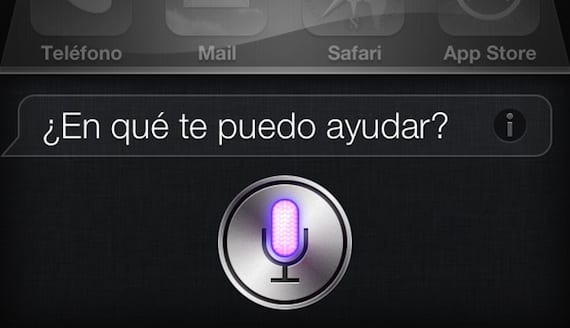
Vandaag leggen we uit hoe bewerk de tekst Wat hebben we gedicteerd aan Siri en nuestro iPhone y iPad. Seguramente si habéis usado el asistente por voz de Apple es casi seguro que alguna vez te ha dado como respuesta que su solicitud no pudo completarse y que puede realizar una búsqueda en la web en tu localización. Frecuentemente en algunos casos de uso por la circunstancias de vocalisatie of herkenning het Siri-programma begrijpt namen of woorden niet correct, wat de verwarring veroorzaakt die leidt tot een fout of laat ons verkeerde resultaten zien.
Maar we hebben een zelfstudie zodat je de weg leert wijzig wat u heeft geraadpleegd rechtstreeks naar Siri zonder te moeten proberen alles opnieuw te vragen op een heel eenvoudige manier en dat wisten velen zeker niet.

Dit zijn de stappen:
- We activeren Siri door de Home-knop op onze iPhone of iPad ingedrukt te houden.
- Als we iets dicteren dat Siri niet begrijpt, scrollen we omhoog in de interface en we zoeken de tekst die we net hebben gedicteerd.
- Klik op de ballon van chat en je zult merken dat je nu kunt bewerken wat Siri herkende, het venster leegdraait en de opties van editie naast het pop-uptoetsenbord.
- Wij voeren de reparaties we willen vragen.
- We drukken op de blauwe knop Gereed en Siri zal opnieuw gaan nadenken over wat we hebben gecorrigeerd en zal ons het nieuwe antwoord laten zien van wat we hopen dat een correcter of nauwkeuriger resultaat is dan gewenst.
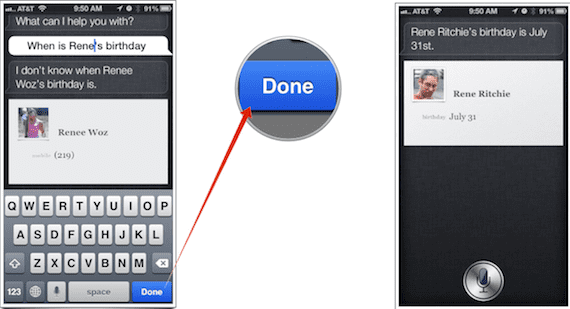
Waarheid is een weg erg makkelijk om de aan Siri gedicteerde tekst te corrigeren, aangezien het altijd moeilijk is om de namen te begrijpen zoals we ze hebben ingevoerd in onze contactenlijst of plaatsen die moeilijk uit te spreken zijn en in bepaalde gevallen zal het comfortabeler zijn om deze gedicteerde tekst te corrigeren dan om de antwoord opnieuw. Het is ook erg Handig bij het zoeken naar iets in Safari want zelfs als we het heel snel dicteren en het wordt niet goed herkend, is het gemakkelijker om het item met deze stappen te bewerken dan om rechtstreeks vanuit de Safari-applicatie te zoeken.
We hopen dat u het nuttig vindt. Begrijpt Siri u goed?
Más información – Review iOS 6: Siri
Bron - ik meer
